С помощью расширения Chrome
Еще больше возможностей управления проигрыванием роликов «по кругу» дает расширение для браузера Google Chrome Looper for YouTube.
Как им пользоваться:
- Перейдите на страницу с интересующим роликом.
- Кликните под ним по кнопке «Loop» или нажмите клавишу «P» (русская «З») при любой раскладке клавиатуры.
- Ниже укажите количество циклов «Loop for…».
- Для включения автоматического повторения каждого видео кликните по иконке расширения в правом верхнем углу окна браузера. Затем откройте «Параметры».
- Установите переключатель возле пункта «Автоматически повторять каждое видео» и закройте вкладку с настройками.
Онлайн-сервисы
Онлайн-сервисы принимают любой URL-адрес видео YouTube, который вы предоставляете, и интегрируют с функцией повтора. Процесс прост, но то, как это делается, зависит от службы, которую вы будете использовать.
YouTube Repeat
Обновить : YouTube Repeat больше не доступен. Ознакомьтесь с альтернативами ниже. Конец
YouTube Repeat — один из самых простых вариантов. Все, что вам нужно сделать, это добавить слово repeat к URL-адресу YouTube, чтобы повторить видео.
Вы превратите URL, например https://www.youtube.com/watch?v=7yh9i0PAjck, в https://www.youtube.повторение .com /смотреть? v = 7yh9i0PAjck и загрузите новый адрес. Он автоматически перенаправляется на службу, которая поддерживает эту функциональность.
Видео должно воспроизводиться автоматически при загрузке новой страницы и снова начнется с начала, когда достигнет конца.
Цикл YouTube
YouTube Loop — еще один сервис, который вы можете использовать. Это не так просто использовать, как первое, поскольку вам нужно отредактировать две части адреса, чтобы он работал.
Чтобы использовать его, измените URL-адрес видео YouTube, например https://www.youtube.com/watch?v=GgoolZ-Mo48, на https://www.youtube.loop.net / смотреть? v = GgoolZ-Mo48. Как видите, вам нужно добавить цикл к имени домена и заменить расширение com на net, чтобы оно работало.
Обратите внимание, что вы можете перейти на оба сайта напрямую, чтобы вставить URL-адреса видео YouTube, которые вы хотите воспроизвести. Другие онлайн-сервисы, позволяющие зацикливать видео на YouTube:
Другие онлайн-сервисы, позволяющие зацикливать видео на YouTube:
- Tube Replay : http://www.tubereplay.com/
- YouTube Repeater : https://www.youtuberepeater.com/
Надстройки браузера для зацикливания видео на YouTube
Надстройки браузера интегрированы непосредственно в браузер и могут добавлять функции повтора или зацикливания непосредственно к любому видео, которое вы воспроизводите на YouTube.
Подход имеет достоинства и недостатки:
- Положительно: обычно работает непосредственно на YouTube, поэтому сторонний домен не загружается.
- Минус: вам необходимо установить расширение браузера, которое может использовать оперативную память при загрузке. Кроме того, для некоторых надстроек требуются необоснованные разрешения, например запускать на всех сайтах, а не только на YouTube.
Я выбрал расширения, которые требуют только разумных разрешений.
YouLoop (Firefox)
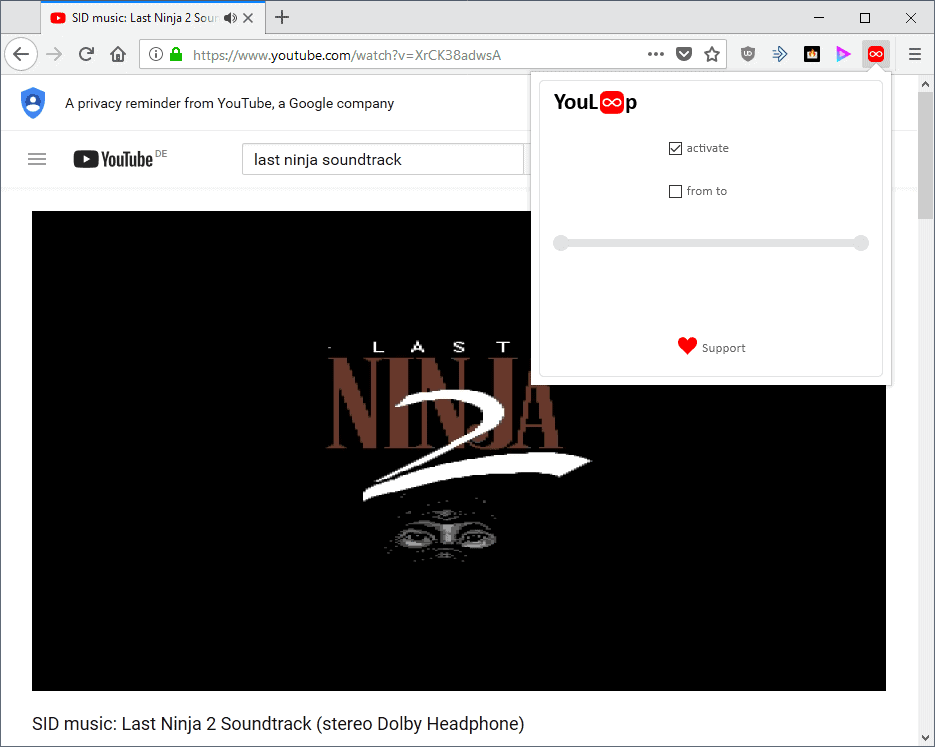
Пользователи Firefox могут проверить расширение браузера YouLoop — бесконечное воспроизведение видео / аудио на YouTube. Он автоматически включает режим повтора на YouTube, поэтому любое видео, которое вы воспроизводите на сайте, автоматически зацикливается.
Щелчок по значку расширения отображает варианты отключения этой функции или повтора только определенной части видео.
Кнопка повтора YouTube (Chrome)
Расширение браузера для Google Chrome добавляет кнопку повтора в видеопроигрыватель на YouTube. Вам нужно нажать на значок, чтобы активировать режим повтора. Второй щелчок снова отключает его. Видео воспроизводится автоматически в цикле, когда вы активируете режим.
Теперь ваша очередь: ты смотришь видео на YouTube?
С помощью расширения Chrome
Еще больше возможностей управления проигрыванием роликов «по кругу» дает расширение для браузера Google Chrome Looper for YouTube.
Как им пользоваться:
- Перейдите на страницу с интересующим роликом.
- Кликните под ним по кнопке «Loop» или нажмите клавишу «P» (русская «З») при любой раскладке клавиатуры.
- Ниже укажите количество циклов «Loop for…».
-
Для включения автоматического повторения каждого видео кликните по иконке расширения в правом верхнем углу окна браузера. Затем откройте «Параметры».
- Установите переключатель возле пункта «Автоматически повторять каждое видео» и закройте вкладку с настройками.
Как найти музыку из клипа не зная названия и исполнителя
Если вам удастся найти название песни или имя певца — это уже хороший результат. Так как останется немного поискать по Интернету дополнительную информацию, и вы сможете найти видеоклип. Попробуйте вспомнить слова из песни, если она была на русском языке.

Для западных треков можно попытаться припомнить происхождение клипа. К примеру, есть информация, что клип создан на тему какого-нибудь фильма. Или это был саундтрек. Так сегодня часто делают певцы, чтобы сэкономить на создании видео.
Воспользуйтесь поисковой строкой для поиска музыкальной композиции. Сделайте следующий запрос: «Музыка из к/ф Deadpool 2».

Можно дописать момент кино, в котором была проиграна часть музыкальной композиции. Или любую деталь, которая поможет поиску. Когда получится найти музыку, но прочие детали остаются неизвестными или информация в нём на английском, скопируйте название и совершите поиск музыкального ролика на YouTube.
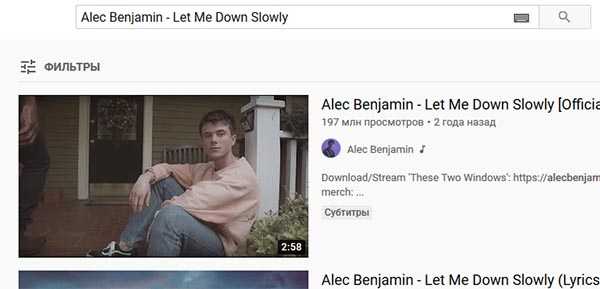
Для успешного поиска музыки будет полезной любая деталь: кто поёт мужчина или женщина (молодая или в возрасте), высоким или низким голосом, один исполнитель или несколько.
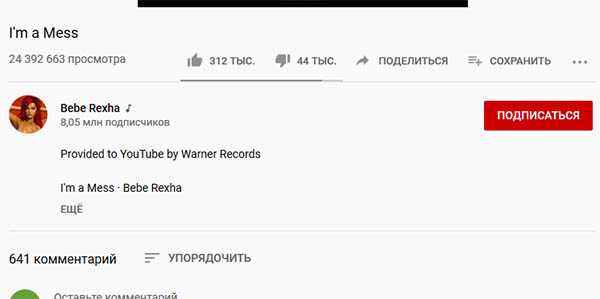
Если составленный фотопортрет музыкальной композиции получится не очень большим, его можно вписать в строку поиска и найти другой подобный запрос, где возможно этот трек уже тоже кто-то ищет.
Как поставить видео с YouTube на iPhone без регистрации
Если вы хотите автоматически повторить видео YouTube на своем устройстве iOS, есть лучший способ. На самом деле, этот метод лучше, потому что он также сохраняет ваши данные. Другими словами, мы представляем способ бесплатной загрузки видео с YouTube, чтобы вы могли просматривать их в автономном режиме несколько раз. Этот метод удобен тем, что вам не нужно подключение для передачи данных для просмотра видео после их загрузки.
Чтобы загружать видео с YouTube на iPhone, вам следует выбрать надежное программное обеспечение. В результате проведенного нами исследования мы настоятельно рекомендуем iTube Studio . На самом деле, этот специальный инструмент имеет ряд полезных функций.
Помимо загрузки видео, iTube Studio также создает видео библиотеку. С помощью этой библиотеки вы сможете легко просматривать видео (как загруженные, так и видео на рабочем столе). Если вы найдете ненужные видео на YouTube, вы можете использовать ту же функцию, чтобы избавиться от них. Он также поддерживает загрузку списков воспроизведения, каналов и даже категорий в целом. Таким образом, это исключительно удобный инструмент, который экономит ваше время и облегчает работу.
Tips And Tricks For Looping YouTube Videos
So, if you are someone who has tried to use the YouTube loop feature before and could not get it right for some reason or the other, then there is nothing to worry about. You can easily follow these tips and tricks in order to make sure that your videos play on repeat without any problem at all!
First of all, check out the quality of the video that you are playing on YouTube. Make sure that it is not in a lower resolution or any other poor quality, because if your device doesn’t have much space left then it will not play the video again and again!
Also, make sure to check out whether all of your apps such as games and Netflix etc. are closed before you choose to play your video on repeat. You can even check out the YouTube app settings of your device in order to make sure that it is not using any extra data for streaming purposes while playing a looped video or else it might affect how well it plays.
So, these are some tips and tricks which will help you improve the quality of your YouTube repeat experience. Overall, it is a really great feature to have and you should definitely start using it today!
Почему функции нет в приложении Ютуба
Если функция отсутствует в приложении и в Ютубе и отключить автовоспроизведение не получается – значит проблема в обновлениях.
Нужно перейти в магазин Play Market или App Store, чтобы обновить YouTube:
- Зайти в магазин контента – вписать в поиске: «Ютуб»,
- Перейти к странице, где добавлено приложение.
- Нажать «Обновить».
Если кнопки нет – значит обновление либо еще не пришло, либо уже появилась новая версия и она установлена на смартфон.
Второй вариант – установить автоматическое обновление в настройках Play Market:
- Перейти к странице с YouTube – нажать сверху три точки.
- Автообновление – подключить.
Далее, владелец смартфона будет получать регулярные новые версии, как только они появятся. Но нужно следить за объемом внутренней памяти: если ее недостаточно, то приложение не будет обновлено.
Ноябрьское обновление 2021:
Теперь вы можете предотвратить проблемы с ПК с помощью этого инструмента, например, защитить вас от потери файлов и вредоносных программ. Кроме того, это отличный способ оптимизировать ваш компьютер для достижения максимальной производительности. Программа с легкостью исправляет типичные ошибки, которые могут возникнуть в системах Windows — нет необходимости часами искать и устранять неполадки, если у вас под рукой есть идеальное решение:
- Шаг 1: (Windows 10, 8, 7, XP, Vista — Microsoft Gold Certified).
- Шаг 2: Нажмите «Начать сканирование”, Чтобы найти проблемы реестра Windows, которые могут вызывать проблемы с ПК.
- Шаг 3: Нажмите «Починить все», Чтобы исправить все проблемы.
Зациклить ролик на компьютере?
На самом деле, всё очень просто!
Вариант 1 — Использование встроенных функций Youtube
- Переходим на сайт видеохостинга ( www.youtube.com ).
- Выбираем или ищем необходимый видеоролик.
- Начинаем его произведение, а затем кликаем правой кнопкой по окну, в котором воспроизводится видео.
- Затем откроется специальное контекстное меню от ютуба.
- Здесь мы нажимаем на кнопку “Повтор”.
- Готово! После того как видео закончится, оно начнёт воспроизводится заново.
Если мы сделали всё верно, то при повторном нажатии ПКМ мы увидим “галочку” напротив пункта “Повтор”.
Вариант 2 — Использование сторонних сервисов
Совет:чтобы каждый раз не искать эти ресурсы, можно использовать другой сервис. Перейти на него — не составит никакого труда! Для этого: в адресной строке браузера нудно изменить URL.Добавляем после
“youtube.com ” фразу “repeat ” (с английского — повтор).
В итоге мы получаем — https:// youtuberepeat.com
- YouTube Repeat Button.
- Looper For YouTube.
Попробуй закалить это видео для примера ⇓⇓⇓
Вариант 3 — Использование средств браузера
Интересно, а можно ли воспользоваться знаниями HTML для того, чтобы сделать повтор ролика? Ответ: да!
Как зациклить видео YouTube на мобильном телефоне
К сожалению, зацикливание видео на YouTube не так просто на мобильных устройствах. Эти инструкции должны работать на устройствах Android, iPhone и iPad.
Для этого вам необходимо войти в свой аккаунт YouTube. Найдите видео, которое хотите зациклить, затем нажмите Сохранить кнопка.
Когда вы сделаете это в первый раз, вы сохраните последний плейлист, который может содержать несколько видео.
Нажмите Сохраненный значок, затем нажмите Новый плейлист возможность начать создание нового списка воспроизведения.
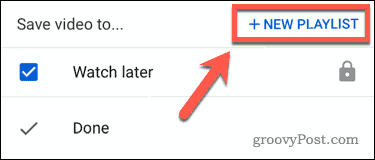
Если у вас нет канала YouTube, вам будет предложено создать его. Назовите свой список воспроизведения, установите его как публичный или частный, затем нажмите Создайте чтобы подтвердить.
Когда ваш плейлист будет готов, воспроизведите видео, затем нажмите значок стрелки вниз в верхнем левом углу.
Нажмите Библиотека в нижнем меню.
Начните играть в плейлист. В правом нижнем углу нажмите стрелка раскрывающегося списка,
Вы увидите петля значок в левом нижнем углу. Нажмите, чтобы активировать цикл для вашего плейлиста.
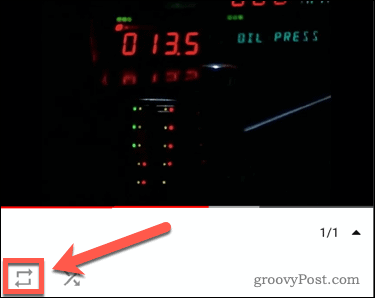
После зацикливания ваше видео (в отдельном плейлисте) будет воспроизводиться и зацикливаться бесконечно.
Как использовать внешнюю службу для зацикливания видео YouTube
Если вы не хотите чтобы использовать указанные выше нативные методы по какой-либо причине, вы также можете использовать внешнюю службу под названием YouTube Repeater.
Чтобы использовать это легко, перейдите к видео YouTube, которое вы хотите зациклить. В строке URL-адреса замените youtube.com на youtuberepeater.com , затем перейдите по этому новому URL-адресу.
Для Например, если вы хотите зациклить youtube.com/watch?v=n9xhJrPXop4 , вы должны изменить его на youtuberepeater.com/watch?v=n9xhJrPXop4 .
Это не будет работать с видео, в которых загрузчик не разрешил встраивать видео за пределами YouTube. Таким образом, использование одного из двух вышеперечисленных методов является идеальным выбором.
Создание coub видео – лучше, чем на сайте
Совершенно естественно, задавшись вопросом, как сделать коуб, заинтересоваться сервисом, с которого все началось. На coub.com пользователи размещают короткие 10-секундные видеоролики, бесконечно повторяющиеся по кругу. Вы можете создавать их прямо на сайте. Для этого необходимо только загрузить нужную сцену – и сервис сам поставит видео на повтор. Однако функционал сайта в плане обработки видеоряда значительно ограничен по сравнению с тем же ВидеоШОУ. Стобы создать «коуб» онлайн, вам понадобится высокоскоростной интернет, вы не сможете применить эффекты, наложить надписи и создать видеоколлаж.
Чем отличается ВидеоШОУ от стандартных функций Coub? В программе есть множество опций, которые позволят создать эффектное видео
Обратим внимание на некоторые из них
Обрезка видео.
Ролик на «кубе» должен длиться не больше 10 секунд. Это – основное правило. Чтобы использовать какой-то конкретный эпизод, измените длину файла кнопкой «Обрезать видео» в виде маленьких ножниц на панели управления. Чтобы отметить нужный участок, передвигайте черные маркеры. Все, что отмечено серым цветом, будет вырезано.
В программе вы сможете выделить 10 самых ярких секунд в видео
Добавление эффектов и создание анимации.
Оживите видеоряд, применив к ролику эффекты из одноименной вкладки. Создайте видеооткрытку с фоном и рамкой, примените эффекты плавного движения – панорамы, приближения или удаления, измените фон или поверните видео – программа предлагает множество готовых вариантов, которые вы можете использовать в один клик мыши.
Эффекты помогут сделать видеоряд ярким и привлекательным
Среди прочих эффектов ВидеоШОУ позволяет создавать видеоколлажи, совмещая в кадре несколько видеороликов. Эта уникальная функция позволит показать сцену с различных точек зрения или вместить в один коуб совершенно разные видеоистории.
Наложение логотипов и текстовых надписей. Как и применение эффектов, эта опция полностью отсутствует на сайте Coub
Благодаря тексту и встраиваемой графике вы не только разнообразите ролик, но и сможете привлечь внимание к своему сайту или продукту. Встроить в кадр изображение, фото, украшение и текст можно, нажав на кнопку «Редактировать слайд». Воспользуйтесь командой «Добавить слой» и разместите надпись, клипарт или логотип
Воспользуйтесь командой «Добавить слой» и разместите надпись, клипарт или логотип.
При желании наложите на видео надпись или красивую картинку
Добавление музыки.
В разделе «Музыка» вы можете сопроводить ролик аудиодорожкой. Выберите аудио из встроенной библиотеки или загрузите свой аудиофайл с компьютера.
Теперь, когда видео готово, настало время загрузить его на сайт Coub. Для этого нужно выполнить несколько несложных действий.
1.
Войдите на сайт с вашими учетными данными или воспользуйтесь функцией входа через Facebook или ВКонтакте.
2.
Наведите курсор мыши на кнопку «Создать» и выберите «Создать коуб».
3.
Загрузите с компьютера готовый ролик.
4.
Настройте, как будет отображаться закольцованное видео: выберите способы повтора, прозрачный кадр, вставки.
5.
Нажмите «Далее». Введите данные ролика: название, хэштеги.
6.
Выберите сообщество для публикации и сохраните проект.
ВидеоШОУ – удобная и легкая в освоении программа для создания видео, которая предлагает практически неограниченные возможности для творчества. Она намного богаче по функционалу, чем многие ее оффлайн и онлайн конкуренты. При этом освоить ее может даже новичок. Каковы бы ни были ваши цели, хотите ли вы сделать бесконечное видео или осуществить профессиональный монтаж фильма, программа способна практически на все. Скачайте ВидеоШОУ и создавайте любой тип видеоконтента легко и быстро!
Видео. Почему у тебя нет просмотров и как набрать просмотры в Youtube?!
Обновлено 26.01.2020
Как и обещал первое видео на канале.
Обновлено 02.02.2020
Вот незадача пришло письмо от Ютуба. «Наша команда изучила ваш контент и к сожалению, мы считаем, что он нарушает нашу политику продажи регулируемых товаров . Мы удалили из YouTube следующий контент» Ну и ссылка на размещенное видео.
Пошел читать, что я там нарушил простым видео обзором.
Обновлено 05.02.2020
В общем, дело такое. Ютуб посчитал, что размещенное видео попадает под запрещенную категорию. Странная ситуация на самом деле. Обзоры на этот же сервис на который снимал видео я, висят себе спокойно в Ютубе есть за 2016, 2017 год, не говоря уже про размещенные позднее.
Посмотрел другие видео, все тоже самое один в один, как и было у меня. Поданную апелляцию Ютуб отклонил. Ну, раз так, значит перехожу к съемке нового видео. Позднее отпишусь.
Кто ищет простую бесплатную программу для монтажа видео вот для вас статья — «Бесплатная программа для монтажа видео»
Обновлено 14.03.2021
Немного обновлю пост, так как у меня появилась для вас новая инфа. С Ютуб каналом у меня в целом не задалось.
Причины:
- Все большая сложность в раскрутке и продвижении канала
- Нехватка времени и возможностей на создание высококлассного контента
- Большая загруженность другими проектами
- Возможность блокировок со стороны Ютуба, как роликов так и канала в целом
Однако найден очень классный и крутой способ! Теперь раскрутить свой канал стало гораздо проще.
Причина 1. Проблемы с интернет-соединением
Наиболее простая причина заключается в некачественном интернет-соединении. Очень многие провайдеры часто грешат тем, что в пиковые часы или при плохой погоде скорость доступа существенно уменьшается. Кроме того, даже при высокой скорости может наблюдаться нестабильность соединения, когда оно постоянно обрывается. Обычно звонки в техническую поддержку мало чем помогают. Как убедиться в том, что видео тормозит при просмотре через браузер именно из-за проблемы с интернетом?
- Попробовать скачать какой-то файл; наиболее корректно скорость будет отображаться при скачивании через торрент-трекер, так как тогда скорость скачки не ограничивается пропускной способностью сервера.
- Воспользоваться специальным сервисом для проверки скорости соединения. Наиболее авторитетными и достоверными являются: SpeedTest (www.speedtest.net/ru), 2ip (2ip.ru/speed) и Яндекс.Интернетометр (yandex.ru/internet). Перейдите на один из этих сайтов и нажмите кнопку тестирования. Сервисом соединится с удалённым сервером, будет загружен и выгружен файл на, а также определён пинг. Чем выше скорость интернета, тем лучше. Для полноценного просмотра онлайн-видео высокого качества нужна скорость не менее 5–6 мегабит в секунду. Пинг — это время отклика сервера. Чем меньше значение, тем лучше. Для беспроблемного просмотра лучше, чтобы он был не более 150–200 миллисекунд.
Первым делом, убедитесь, что скорость интернет-соединения достаточная
Если вы обнаружили, что скорость интернета низкая, попробуйте переподключиться к сети, перезагрузить роутер, если вы пользуетесь беспроводной Wi-Fi сетью, либо же обратиться в техническую поддержку провайдера, так как проблема может быть и с его стороны. Что делать, если посмотреть видео очень хочется, но увеличить скорость соединения не получилось?
- Большинство онлайн-площадок предлагают в своих плеерах возможность изменить качество проигрываемого видео. Чем меньше разрешение, тем быстрее оно будет грузиться. В большинстве случаев качество автоматически меняется при ухудшении скорости, но, если автоматически качество не изменилась, выберите его вручную. Оптимальным вариантом без особого ухудшения картинки является 360p или 480p.
- Видео онлайн через браузер проигрывается по принципу загрузки файла во временную память компьютера, откуда он уже непосредственно воспроизводится. При достаточной скорости интернета файл загружается быстрее, чем воспроизводится, при медленной скорости — наоборот. Поэтому, если у вас медленное соединение, подождите, пока файл полностью или хотя бы до половины загрузится.
- Если проблемы наблюдаются длительное время, задумайтесь о смене поставщика услуги. Правда, если вы проживаете в районе или городе с минимальным выбором компаний, этот способ вам не подойдёт.
Способ 5: Использовать сторонние сайты (YouTubeLoop)
Если же предыдущие способы не подходят вам, то вы можете воспользоваться сторонними сайтами. Они не требуют входа в YouTube аккаунт, поэтому ваши данные в безопасности. Этим способом можно воспользоваться как на ПК так и на мобильных устройствах.
Самым удобным по нашему мнению является сайт YouTubeLoop. Кроме возможности повтора, у вас имеется возможность выбрать определенный отрезок видео. Скопируйте URL адрес видео и вставьте в соответствующее поле на сайте.
А возможность повтора определенного отрезка может быть полезной если вы, к примеру, разучиваете танец и вам необходимо отточить определенные движения.
How Do I Loop YouTube Videos?
There are two ways to loop YouTube videos using YouTube Repeat: using the website or by adding “repeat” to your YouTube video URL. Let’s take a look at both of them to see how you can play your YouTube videos on repeat.
1. Using The Website
The first way is by going to the Youtube Repeat website. Just go to the browser and type in ‘YouTube Repeat’. A number of free tools will pop up. Next up, enter the link of the video you want to play on repeat into the search bar, and then click on “Repeat”. That’s it! You’ll instantly begin watching your chosen video over and over again.
2. Adding “Repeat” To The URL
If you know the link of your YouTube video, adding “repeat” to it will allow you to play videos on repeat quickly and easily. For example: If you want to watch ASMR slime using this method then you would put your cursor in between the timecode numbers after v= then add a “+” symbol. This will add on the “repeat” code which you can find in YouTube Repeat’s search bar.
Please enable JavaScript
HOW TO MAKE A GREAT VIDEO | Beginners Guide
After typing your URL into our YouTube Repeat, select “Repeat”! You’ll instantly begin watching your chosen video over and over again!
Определение музыки из клипа
Для поиска музыки есть хорошее приложение Shazam, которое доступно онлайн для поиска музыки на компьютере. А также в виде мобильного приложения для существующих платформ. Скачать его можно для Windows, Android, IOS.
Для использования этого приложения достаточно запустить клип на телефоне или любом другом устройстве и дать приложению определить название композиции. После чего вам будет значительно проще узнать название видеоролика.
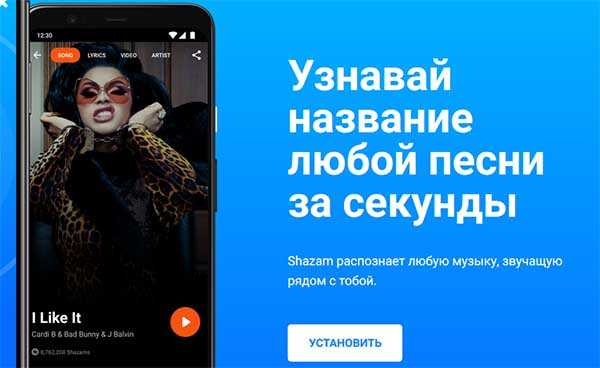
Некоторые онлайн-сервисы в Интернете также предоставляет возможность определения музыки только по звуку. Но в этих способах есть один недостаток: у вас должен быть уже найден сам музыкальный клип. Методы хорошо помогут определить лишь названия.
Для поиска музыкального видео воспользуйтесь форумами по поиску музыки и видео, которые можно найти через поисковые системы. Используйте другие социальные сети, в которых вы зарегистрированы, найдите в них музыкальные группы, которые смогут помочь.
Видеоинструкция
Были описаны лучшие способы по поиску музыкальных клипов по описанию сюжета. Воспользуйтесь подсказками из видео, которые смогут вам помочь.
Задать вопрос в Интернете и у нас в комментариях
В Интернете есть несколько разных сервисов вопросов и ответов, которыми каждый может воспользоваться при поиске клипа. Если у вас есть учётная запись Mail.ru, откройте раздел «Ответы» и создайте свой вопрос. Это очень просто, необходимо нажать на кнопку «Спросить» с плюсом в верхней части веб-страницы.
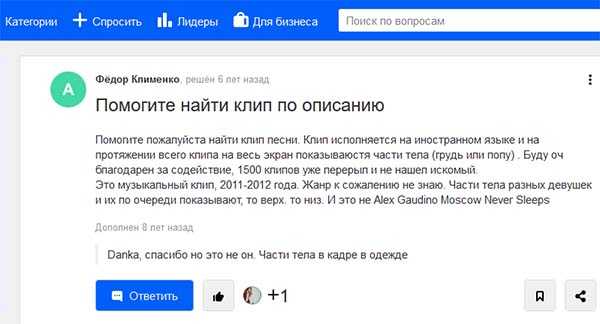
Написать вопрос о клипе и описать его сюжет подробно в основном поле. Отслеживайте ответы на него и получайте полезную поддержку. Опишите подробно происходящее в музыкальном клипе.
Для тех, у кого есть Яндекс аккаунт тоже могут воспользоваться ответами на сервисе Яндекс.Кью.
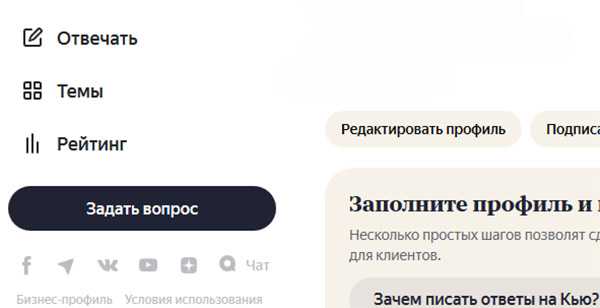
Это аналог популярных ответов Мейл ру, который появился немного позже. Но несмотря на это каждый вопрос набирает массу просмотров ежедневно. Это значит, что и ваш вопрос смогут увидеть тысячи других меломанов. Оставьте здесь описание, относительно музыкального клипа. Чтобы увеличить свои шансы на успех.
Очистить данные просмотра
Устаревшие данные просмотра являются распространенной причиной многочисленных проблем, не только с заиканием YouTube, но и с другими сайтами в целом. Очистите кеш вашего браузера и проверьте, имеет ли это значение.
Опять же, взяв в качестве примера Chrome, введите chrome://settings/clearBrowserData в новую вкладку и нажмите Enter. Затем установите диапазон времени на «Все время», выберите категории «Файлы cookie и другие данные сайта» и «Кэшированные изображения и файлы» и выберите «Очистить данные».

Для получения дополнительной информации ознакомьтесь с нашим руководством по очистке кеша в любом браузере для ПК и Mac.
Поставить видео на повтор
Сделать так, чтобы видео на Ютубе повторялось достаточно просто. При этом проще всего самому отматывать ролик на начало записи, чтобы посмотреть, но это не всегда удобно. Автоповтор позволяет по кругу просматривать всю запись, только ее фрагмент, или целый набор записей в определённом порядке. Для каждой ситуации есть своё решение и все они несложные.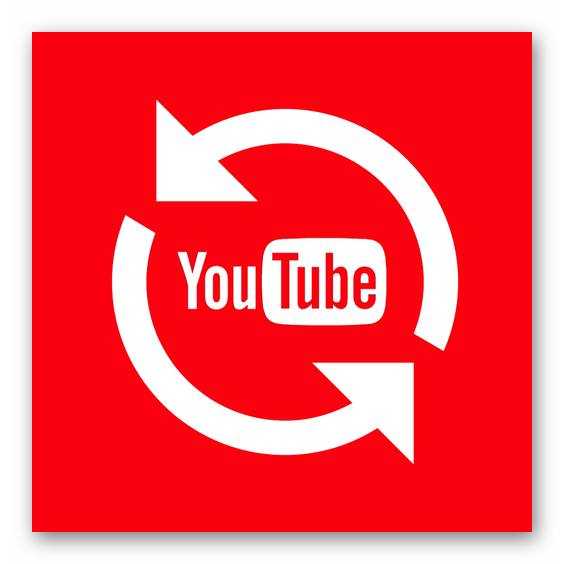
Использование стандартной функции
Для того чтобы поставить видео на повтор (репит, от англ. repeat — повтор), можно использовать встроенную функцию на YouTube. Надо только нажать правой кнопкой мыши по записи и в контекстном меню кликнуть «повтор». Галочка напротив функции покажет работает она или нет. А также можно отключить автоповтор повторив предыдущие действия.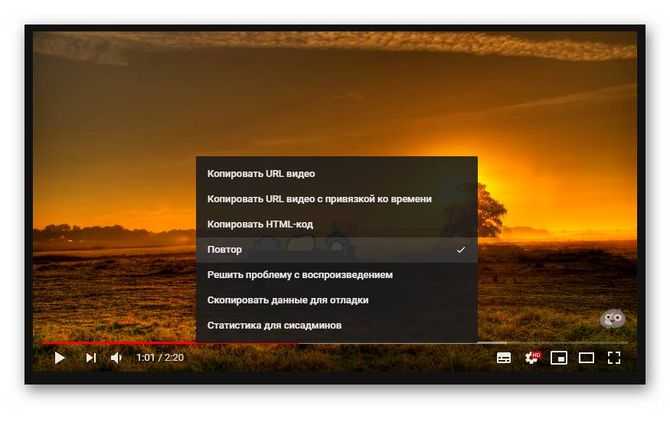
Сервис Infinite Looper
Зациклить видео можно и через специальный сервис Infinite Looper. Интерфейс понятный, разобраться очень легко, да и подсказки присутствуют. На сайте есть возможность увидеть последние просмотренные записи через этот сервис. Чтобы воспользоваться сервисом придерживаемся алгоритма:
- Заходим на сайт Infinite Looper.
- Вставляем скопированный заранее адрес записи, который хотим зациклить (также можно вставлять комбинацию цифр или символов из адреса видеозаписи, которые стоят после знака «=»).
- Нажимаем «Search».
В этом сервисе можно не только ставить на автоповтор целое видео, но и отдельные его части. Внизу плеера есть ползунки, которые отвечают за то, какую часть записи повторять.
Использование плейлистов
Плейлисты тоже эффективный способ повторять не только несколько видеозаписей в определённой последовательности, но также помещать в плей-лист только одну видеозапись — на это нет ограничений.
Сделать, чтобы видео на Ютубе повторялось можно с помощью плейлистов, нужно иметь хотя бы один плей-лист. Затем сохранять туда нужные записи:
- Открываем понравившееся видеозапись.
- Нажать на кнопку «сохранить». Она находится под плеером возле кнопки «поделиться».
- Выбираем нужный плей-лист (здесь также можно создать, кликнув «создать новый плейлист»). В созданный плей-лист автоматически сохранится видео.
Теперь надо перейти в плейлист, это можно сделать в меню.
Под разделом «понравившиеся» отобразятся все созданные плейлисты.
Открыв плей-лист, нажимаем «воспроизвести всё».
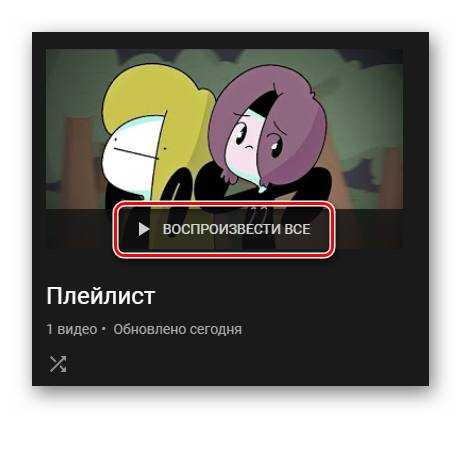
Затем требуется кликнуть на две стрелочки над списком всех видеозаписей.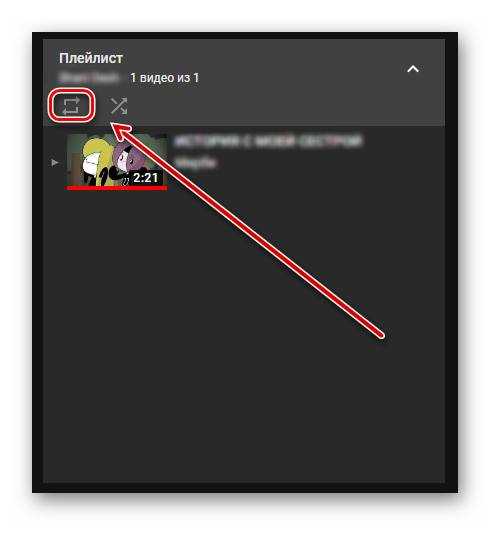
Зациклить видео на телефоне
Поставить на автоповтор видеозаписи в телефоне сложнее, поскольку в стандартной версии приложения Youtube нет функции повтора. Поэтому нужно или качать сторонние утилиты или воспользоваться версией вебсайта в браузере телефона. Последний вариант самый удобный:
- Заходим в браузер на телефоне.
- Переходим на сайт YouTube.
- В настройках указываем полную версию вебсайта.
Теперь, если нажать и удерживать палец появится контекстное меню, в котором указываем уже известную функцию «повтор».
Использовать полную версии сайта на телефоне не совсем удобно, но зато быстро и без скачиваний лишних утилит.
Повтор прямого эфира
Повтор прямого эфира или трансляции во время проведения невозможен. Остаётся только дождаться окончания и зациклить, как обычное видео, воспользовавшись встроенной функцией Ютуба или специальным сервисом Infinite Looper. К сожалению прямые трансляции, которые не записывают просмотреть будет невозможно. Единственный вариант самостоятельно записать видео с экрана, а в последующем просмотреть. Но в этом случае залить его на Ютуб, скорее всего будет нельзя, из-за нарушения авторских прав.





















